
ドックとあらゆる種類の実験を喫煙した後、私はそれをしました。 幸いなことに、一度1つのページからチュートリアルを保存すると、どこでそれを見つけることができそうにないので、これは翻訳と見なすことができます。 まあ、自分で追加しました。
だから、私が使用したソフトウェアのバージョン:
- OS X Mavericks 10.9.2
- Xcode 5.1.1
- iOS 6.1.2 iPhone 4
- iOS 7.0 iPad mini
それでは、「好奇心」に必要なものは何でしょうか? 合計:
- iOSデバイスをダンプする
- 自己署名アプリケーションのインストールのためにiOSを準備する
- iOSをXcodeに接続し、開発用にデバイスを構成します
- 証明書を作成する
- 自己署名証明書を使用するようにXcodeを構成します
- ターゲットデバイスでデバッグするためのXcodeの構成
Jailim iOS
ここでは、一般的に、すべてが簡単です。 現時点では、7.0.6にクラックされる可能性のあるファームウェア。 他のすべてはevasi0nから学ぶことができます。
ハッキングされたデバイスがない場合は、このチュートリアルを閉じてAppleに99USDを支払います。
自己署名アプリをインストールするためのiOSデバイスの準備
自己署名アプリケーション(本質的にハッキングされたアプリケーション)をインストールするために、CydiaにいわゆるAppSyncをインストールする必要があることはかなりよく知られている事実です。 nashenskyロシア語smolkリポジトリ( http://smolk.myrepospace.com)からAppSyncをインストールしました。 このリポジトリを見る限り、SmolkはAppSyncを自分で作成/作成し、最初の1つをレイアウトしたため、彼の作品を使用することをお勧めします。
他のすべてが失敗した場合、Xcodeはおよそ次を表示します。
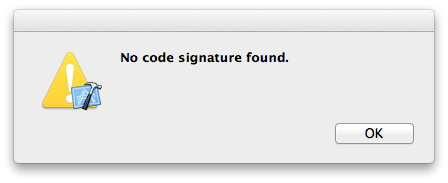
iOSデバイスをXcodeに接続して構成する
- Xcodeを起動する
- iOSデバイスをUSBに固定する
- オーガナイザーを開く(ウィンドウ\オーガナイザー)
- 接続されたデバイスを選択する
- [開発に使用]をクリックします
- ほとんどの場合、XcodeはAppleサーバーに接続して開発者アカウントを確認しようとします。その場合は、[キャンセル]
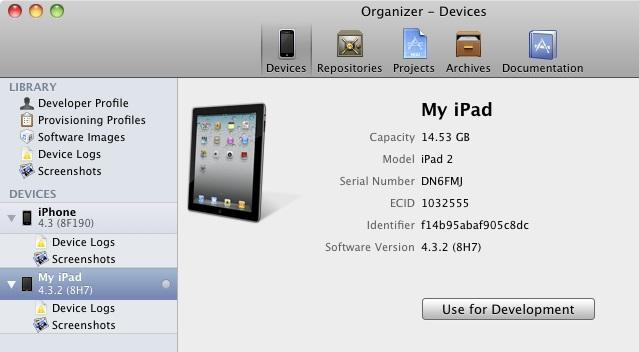
これで、デバイスは接続時に開発に使用されていると常に認識されるようになります。
開発者証明書を作成する
- キーチェーンアクセスアプリケーションを起動する
- メニュー認定アシスタント>証明書の作成

- 最初のページで、データを入力し、「続行」をクリックします。
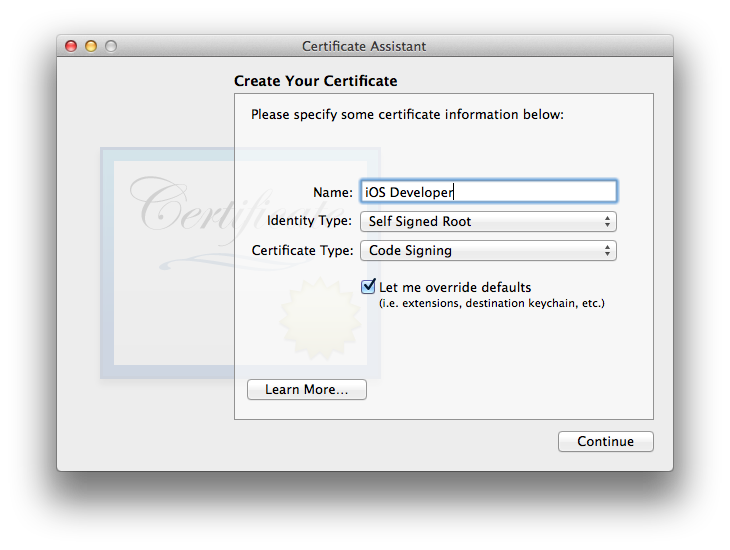
- 名前:iOSデベロッパー
- 識別タイプ:自己署名ルート
- 認証タイプ:コード署名
- [デフォルトを上書きする]チェックボックスをオンにします
- [続行]をクリックして証明書を作成します。
- たとえば、「有効期間」を3650に変更します-これは有効期間が10年であるため、「続行」をクリックします。
- [メールアドレス]フィールドを空白のままにして、[続行]をクリックします。
- [キーサイズ]フィールドと[アルゴリズム]フィールドにはデフォルト値をそのままにして、[続行]をクリックします。
- [作成]ボタンのあるウィンドウが表示されるまで、以下のすべてのページで[続行]をクリックします。
- それぞれ「作成」および「完了」をクリックします。
自己署名証明書を使用するようにXcodeを構成する
- Xcodeが開いている場合は閉じます。
- ターミナルを開く
cd /Applications/Xcode.app/Contents/Developer/Platforms/iPhoneOS.platform # create copy of Info.plist sudo cp -p Info.plist Info.plist.orig # convert to editable xml format sudo plutil -convert xml1 ./Info.plist # replace each occurrence of XCiPhoneOSCodeSignContext with XCCodeSignContext in Info.plist sudo sed -i .bkup 's/XCiPhoneOSCodeSignContext/XCCodeSignContext/g' ./Info.plist
- Xcodeを開く
- プロジェクトを開くか作成して、プロジェクト設定の[ビルド設定]タブに移動します。 [コード署名ID]フィールドで作成した証明書を選択します。
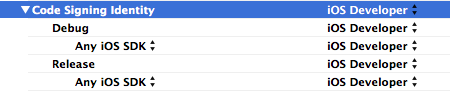
- [実行]ボタンの近くで、接続されているiOSデバイスを選択します。
- [実行]をクリックすると、Xcodeがソースを実行可能ファイルに変換し、デバイスにダウンロードします。
- 次に、Xcodeは次のエラーを表示します。
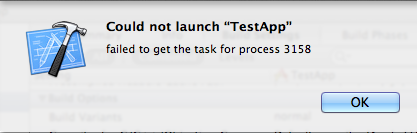
デバッガーをまだ構成していないので、そのようにする必要がありますが、アプリケーション自体は既にデバイスで起動できます。
ターゲットデバイスでアプリケーションをデバッグするためのXcodeの構成
ldidのコンパイル
- GITがない場合は、ここからインストールします
- さらにターミナルで:
cd ~/Documents git clone git://git.saurik.com/ldid.git cd ldid git clone git://git.saurik.com/minimal.git ./make.sh sudo mkdir /usr/local/bin sudo cp ldid /usr/local/bin
- 内容を含むファイル/usb/local/bin/ldid3.pyを作成します。
#!/usr/bin/env python from sys import argv from subprocess import check_call from os.path import basename, dirname, splitext, join from tempfile import NamedTemporaryFile app = argv[-1] ldid_path = join(dirname(__file__), 'ldid') obj_path = join(app, splitext(basename(app))[0]) if '-gta' not in argv: check_call([ldid_path, '-S', obj_path]) else: with NamedTemporaryFile('w+b', 0) as f: f.write(""" <!DOCTYPE plist PUBLIC "-//Apple//DTD PLIST 1.0//EN" "http://www.apple.com/DTDs/PropertyList-1.0.dtd"> <plist version="1.0"> <dict> <key>get-task-allow</key> <true/> </dict> </plist> """) f.flush() check_call([ldid_path, '-S' + f.name, obj_path])
- ldidとldid3.pyを実行します:
sudo chmod +x /usr/local/bin/ldid sudo chmod +x /usr/local/bin/ldid3.py
Xcodeをカスタマイズする
- Xcodeが開いている場合は閉じます。
- このために、ターミナルでiPhoneCodeSign.xcspec構成ファイルを更新します。
cd /Applications/Xcode.app/Contents/Developer/Platforms/iPhoneOS.platform/Developer/Library/Xcode/Specifications # create a backup copy of iPhoneCodeSign.xcspec sudo cp -p iPhoneCodeSign.xcspec iPhoneCodeSign.xcspec.orig # convert to editable xml format sudo plutil -convert xml1 iPhoneCodeSign.xcspec # replace codesign with /usr/local/bin/ldid3.py sudo sed -i .bkup 's/codesign/\/usr\/local\/bin\/ldid3.py/g' iPhoneCodeSign.xcspec
- Xcodeを開く
- ここで、デバッグを有効にするには、codesignユーティリティのコマンドラインに「-gta」キーを追加する必要があります。前のステップでは、ldid3.pyに置き換えました。
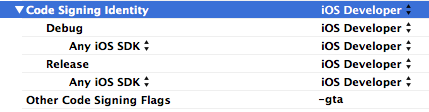
- アプリケーションをアセンブルし、ターゲットiOSデバイスで起動します。
このガイドが、初心者のiOSプログラマーがAppleデバイス向けのプログラムを書くことを簡単かつ気取らずに試すのに役立つことを願っています。